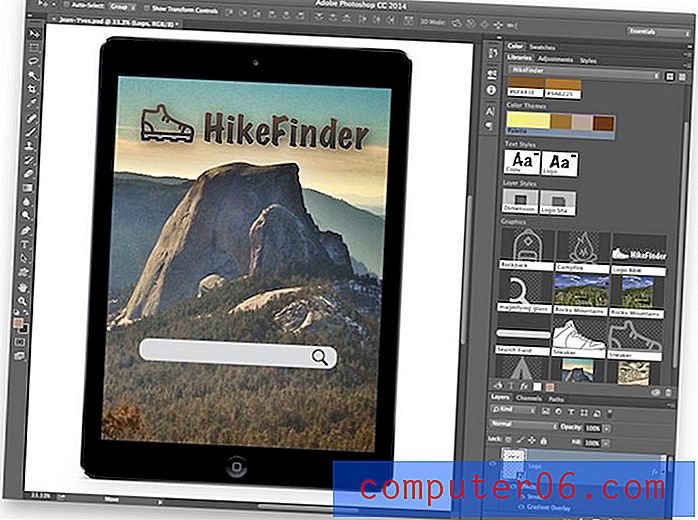Как да вмъкнете заглавка в Excel 2013
Когато създавате файлове в Excel, които са предназначени за отпечатване и споделяне с други хора, често е необходимо да включвате информация, която не се съдържа в електронната таблица. Това обикновено може да изисква от вас странно форматиране на горните редове и колони на електронната таблица, което може да го направи много объркано, когато трябва да коригирате или коригирате някаква информация. Но един прост начин да добавите важна информация в Excel 2013, без да засяга останалата част от електронната таблица, е с заглавката.
Как да си направим заглавие в Excel 2013
Заглавката в Excel 2013 е отделна от мрежата от клетки, която се показва на вашия екран и често дори не се вижда. Но ще се вижда, когато електронната таблица се отпечата, което често е единствената причина информацията да бъде добавена в горната част на електронната таблица. Затова продължете да четете по-долу, за да научите как да вмъкнете заглавка в Excel 2013.
Стъпка 1: Отворете електронната си таблица в Excel 2013.
Стъпка 2: Щракнете върху раздела Вмъкване в горната част на прозореца.

Стъпка 3: Щракнете върху бутона Header & Footer в секцията Text на лентата в горната част на прозореца.
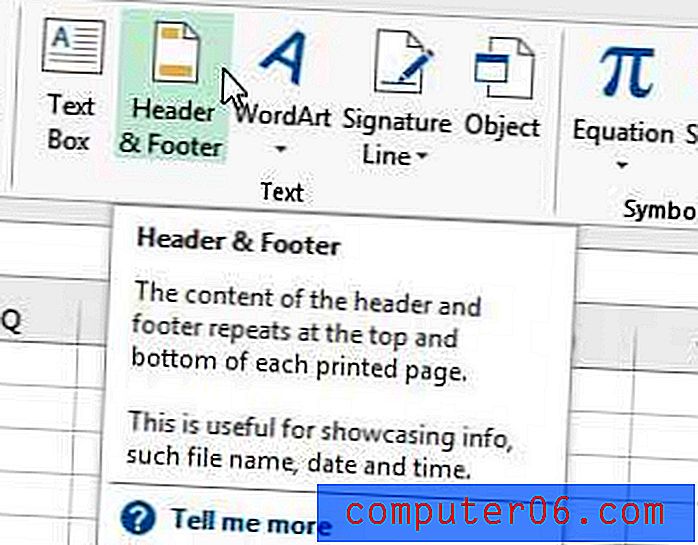
Стъпка 4: Изберете региона на областта на заглавката, в която искате да включите вашата информация, след което въведете информацията за заглавката.
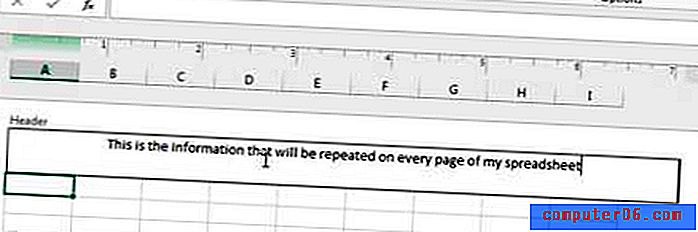
Обърнете внимание, че можете да увеличите височината на заглавката, като плъзнете долната граница на горния край на линията в лявата част на прозореца.
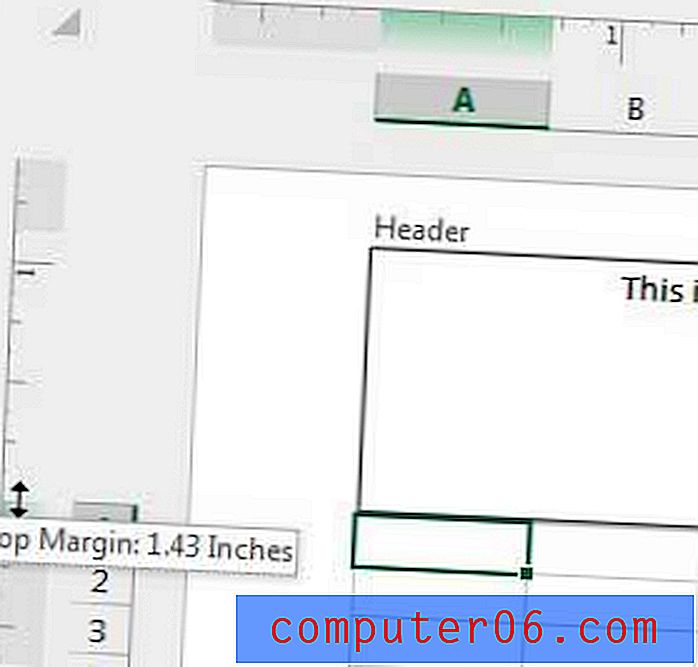
Можете да се върнете към нормалния изглед, като щракнете вътре в някоя от клетките, щракнете върху раздела Изглед в горната част на прозореца, след което щракнете върху бутона Нормално в секцията Прегледи на работната книга на прозореца.
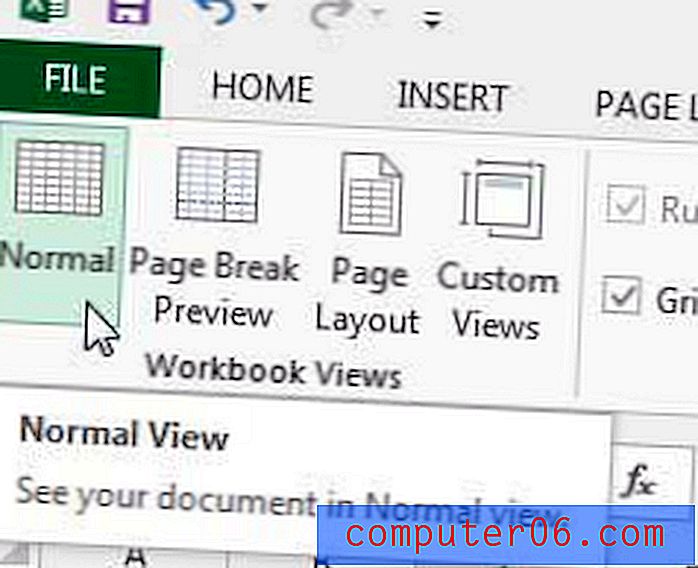
Имате ли нужда от програма за редактиране на изображения като Adobe Photoshop, но сте отложени от високата цена? Помислете за закупуване на абонаментна карта, за да намалите първоначалната цена.
Ако отпечатвате електронната си таблица в Excel 2013 и тя се разширява до няколко страници, тогава чудесен начин да улесните четенето е като отпечатате заглавния ред на всяка страница. Щракнете тук, за да научите как.